
steam忘记密码了怎么办 Steam密码重置步骤
发布时间:2023-10-17 09:30:51 来源:丰图软件园
steam忘记密码了怎么办,在如今数字化的时代,我们经常会面临各种账户密码的管理问题,尤其是在享受游戏乐趣的过程中,我们可能会遇到忘记Steam账户密码的情况。当这种情况发生时,我们无需过于焦虑,因为Steam提供了简便的密码重置步骤。在本文中我们将介绍如何轻松恢复Steam账户密码,以便我们能够尽情畅玩游戏。无论是遗忘密码还是账户被盗,Steam的密码重置步骤将帮助我们重新获得对账户的控制权。让我们一起来看看这些步骤吧!
Steam密码重置步骤
步骤如下:
1.首先打开桌面的「 Steam 」客户端。
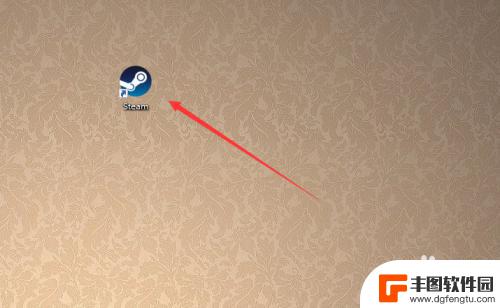
2.到达登陆界面之后点击「 我无法登陆 」。
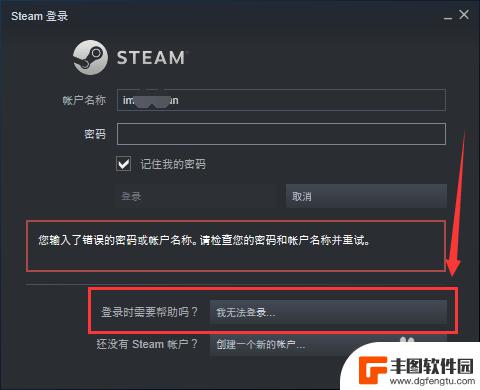
3.然后在Steam客服下面的列表中选择「 我忘了我的Steam账户登陆名或密码」,如图所示。
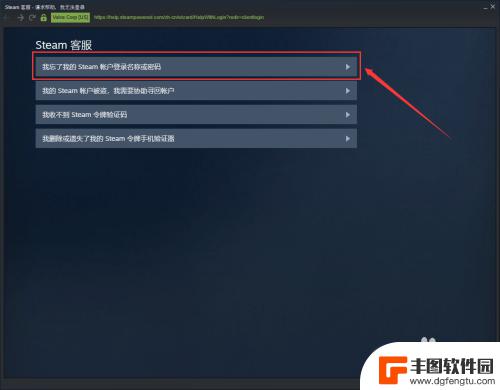
4.接下来在输入栏里面输入你的注册时的账户名、电子邮件或手机号。
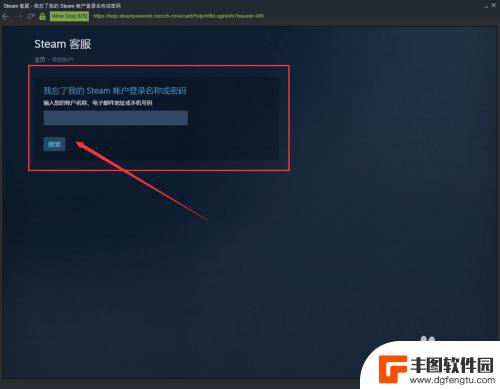
5.此时系统就会给你发送一个验证码,这个验证码是根据你上一步所选择的方式决定接收的方式。
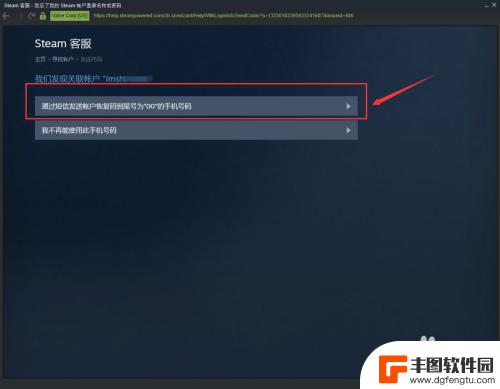
6.如果上一步输入的是注册时候的邮箱,那么就会通过邮箱接收验证码。如图所示我们是用邮箱接收到的验证码。
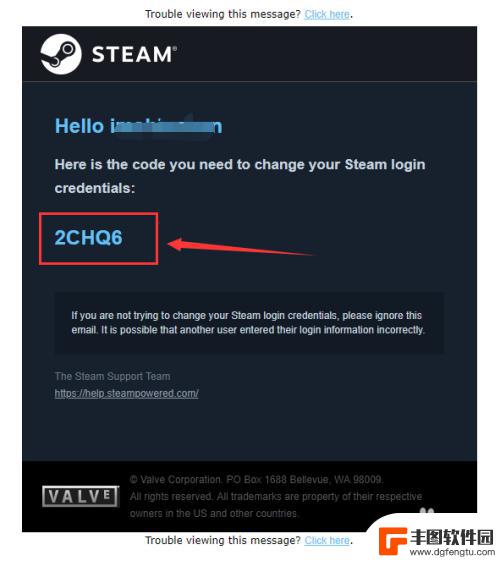
7.然后返回Steam的页面,输入接收到的验证码。我们就到达了更改密码的界面了,点击「 更改我的密码 」。
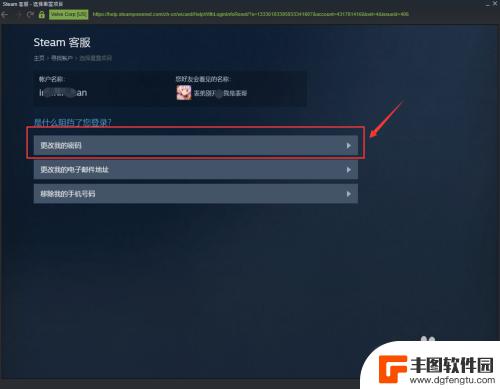
8.接着输入你要更改的新密码两遍。
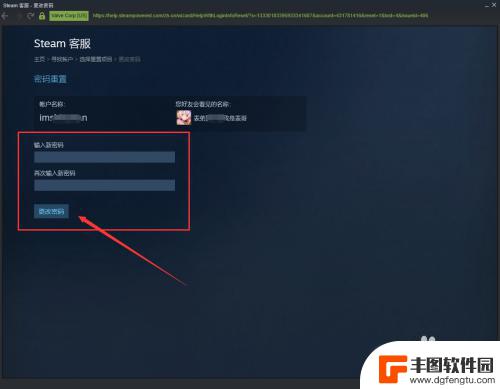
9.最后系统就提示「 您的密码已经成功更改 」,那么Steam账号的密码已经更改完成了。
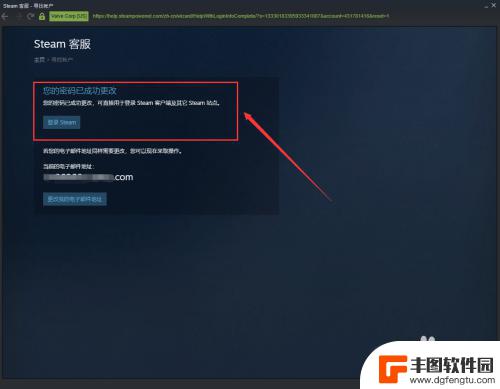
10.总结:
1、打开电脑桌面的Steam客户端。
2、在登陆界面点击“我无法登陆...”。
3、按操作提示输入要找回的账号和收到的验证码。
4、最后输入新密码更改即可。

关于如何处理忘记Steam密码的问题,我们在这里介绍到这里。请继续关注本站,我们将为您提供更多精彩内容,让您的游戏体验更有趣!
热门游戏
- 相关攻略
- 小编精选
-
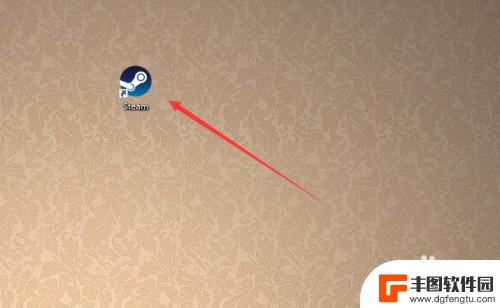
如何找回steam密码忘了 Steam忘记密码怎么办
在使用Steam账号登录时,有时候我们会忘记密码,这时候就需要找回密码的方法,忘记Steam密码怎么办?别担心下面我们就来介绍一下如何找回Steam密码的步骤。无论是通过邮箱找...
2024-05-05
-
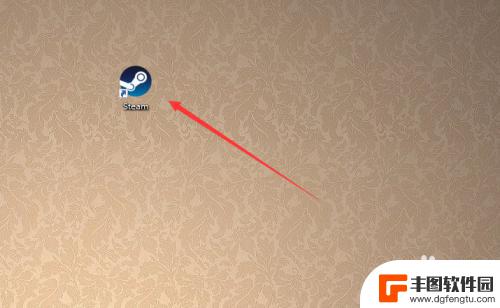
登录steam时密码忘了怎么办 Steam忘记密码怎么办
在使用Steam平台登录时,如果忘记了密码怎么办?这是许多玩家常常遇到的问题,忘记密码可能会让人感到焦虑和困惑,但幸运的是,Steam提供了一系列的方法来帮助玩家重置密码并重新...
2024-04-18
-
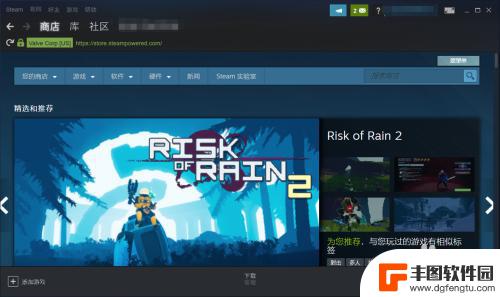
steam如何换账号密码 steam密码修改步骤
Steam账号密码的安全性对于玩家来说至关重要,如果有任何安全隐患或者忘记密码,及时修改密码是必不可少的,在Steam上修改密码的步骤相对简单,只需要进入账号设置页面,选择修改...
2024-03-04
-
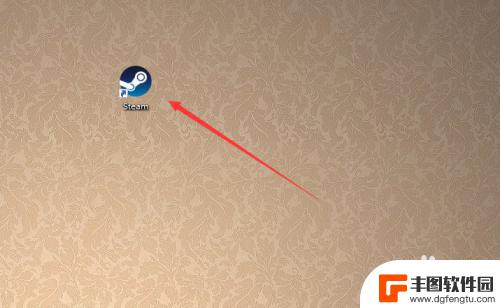
steam找密码 Steam忘记密码怎么办
steam找密码,随着Steam平台的流行,许多玩家可能会面临一个常见的问题:忘记了自己的Steam密码,当我们无法登录到我们的Steam账户时,很容易感到困惑和焦虑。不要担心...
2023-11-05
-
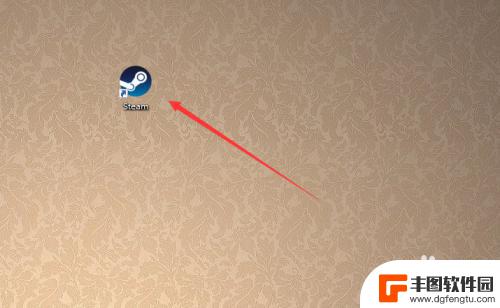
steam密码忘记怎么找回 Steam密码遗忘如何找回
在现如今数字化的时代,我们经常会遇到各种账户密码遗忘的情况,作为全球最大的游戏平台之一,Steam也不例外。当我们忘记了自己的Steam密码时,不必惊慌失措,因为我们可以采取一...
2023-12-17
-
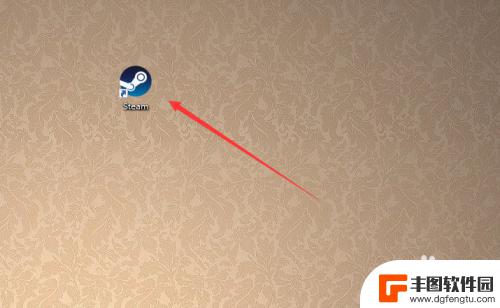
steam如何忘记密码 Steam如何找回密码
在使用Steam账号时,有时候我们会忘记密码或者遇到账号被盗的情况,这时候就需要找回密码来保护账号安全,Steam提供了多种方式来找回密码,用户可以通过注册的邮箱或手机号码进行...
2024-05-12
-

电脑原神键位介绍 原神pc端按键操作指南
原神是一款热门的开放世界冒险游戏,其PC端操作相比手机端更加灵活和便捷,在玩家体验游戏时,熟练掌握原神PC端的按键操作显得尤为重要。本文将为大家介绍原神PC端按键操作指南,帮助...
2024-11-16
-

原神胡桃剧情任务 原神手游胡桃传说任务攻略
在原神手游中,胡桃是一个神秘而充满魅力的角色,她的剧情任务更是让玩家们为之着迷,胡桃传说任务是一项引人入胜的任务,玩家需要通过一系列的挑战和谜题来胡桃的神秘身世和故事。在这个任...
2024-11-16














